Du har 3 muligheder for at danne dig et overblik over dine noter og delte kommentarer. Se mere nedenfor.
1) Overblikket
Overblikket, finder du på hvert eneste punkt i dagsordenen. Hvis der ligger noter eller delte kommentarer gemt, vises det som en lille tæller der angiver hvor mange noter eller delte kommentarer, der ligger gemt på punktet.
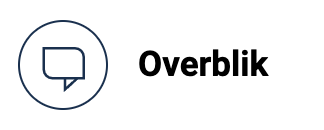
- Klik på Overblik i venstremenuen, når du står på et punkt og få overblik over, hvor mange noter og delte kommentarer, du har på et punkt.
- Vil du se alle noter på et punkt klikker du på Noter
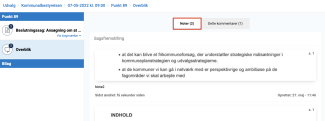
- Vil du se dine Delte kommentarer på et punkt klikker du på Delte kommentarer
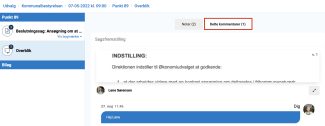
2) Side-overblikket
Side-overblikket (eller thumbnail-overblikket) viser et overblik over alle siderne på et punkt i en dagsorden. Her kan du få et hurtigt overblik over, hvilke sider du har lavet dine noter og markeringer på i punktet.
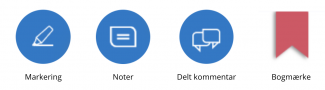
- Markeringer vises som et blyantsikon
- Noter vises som et note-ikon
- Delte-kommentarer vises som et kommentar-ikon
- Bogmærker vises som et bogmærke-ikon
Sådan finder du side-overblikket
- Gå ind på et punkt i en dagsorden eller et referat
- Tryk på det lille tabel-ikon øverst på skærmen

- Et nyt vindue kommer frem, hvor du kan se et overblik over dine noter, kommentarer, markeringer og bogmærker. Klik på en af siderne i side-overblikket for at gå til siden.
Sådan ser sideoverblikket ud på iPad
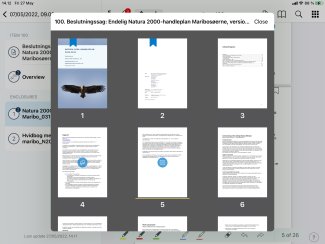
Sådan ser sideoverblikket ud på Web
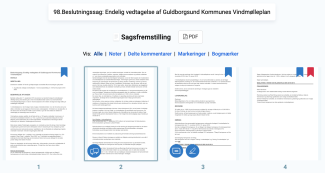
Bemærk: i webversionen af FirstAgenda Prepare, er det muligt at sortere visningen af side-overblikket efter "noter", "delte kommentarer", "markeringer" og "bogmærker".
3) Fuldskærmsvisning
- Læs hvordan du åbner fuldskærmsvisningen her: Hvordan får jeg vist dokumenter i fuld skærm
Video
Nedenfor ses en video, hvor du kan lære mere om Overblikket og sideoversigten.
